Autor:
Carl Weaver
Datum Stvaranja:
23 Veljača 2021
Datum Ažuriranja:
1 Srpanj 2024
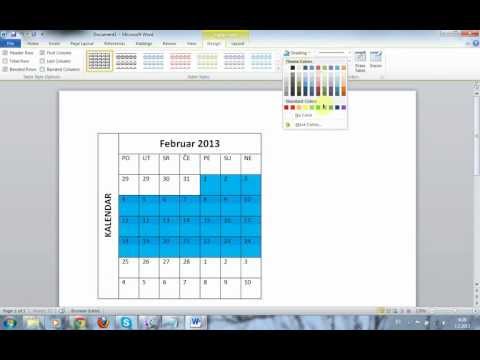
Sadržaj
Ovaj članak će vam pokazati kako stvoriti kalendar u programu Microsoft Word na računalu sa sustavom Windows ili Mac. Morat ćete koristiti predložak Microsoftovog kalendara da biste brzo obavili posao ili ručno izraditi kalendar pomoću proračunske tablice.
Koraci
Metoda 1 od 2: Predlošci
 1 Pokrenite Microsoft Word. Pronađite tamnoplavu ikonu s bijelim "W".
1 Pokrenite Microsoft Word. Pronađite tamnoplavu ikonu s bijelim "W". 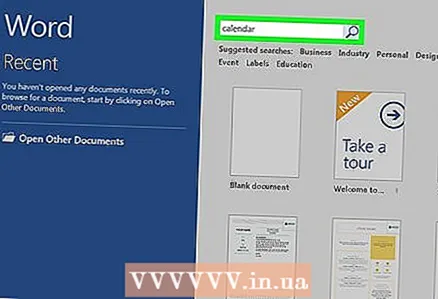 2 Pritisnite traku za pretraživanje. Nalazi se pri vrhu prozora programa Word.
2 Pritisnite traku za pretraživanje. Nalazi se pri vrhu prozora programa Word. - Na Mac računalima prvo kliknite Datoteka u gornjem lijevom kutu, a zatim odaberite Stvori iz predloška ... u padajućem izborniku.
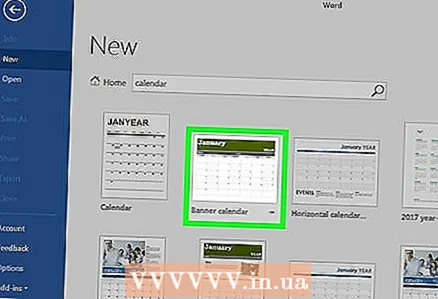 3 Ispis kalendar i pritisnite tipku ↵ Unesite. Ova naredba će tražiti predložak kalendara u spremištu predložaka.
3 Ispis kalendar i pritisnite tipku ↵ Unesite. Ova naredba će tražiti predložak kalendara u spremištu predložaka. - Ovaj se korak ne može dovršiti ako nema internetske veze.
 4 Odaberite predložak kalendara. Pritisnite željeni kalendar i otvorit će se stranica kalendara.
4 Odaberite predložak kalendara. Pritisnite željeni kalendar i otvorit će se stranica kalendara. 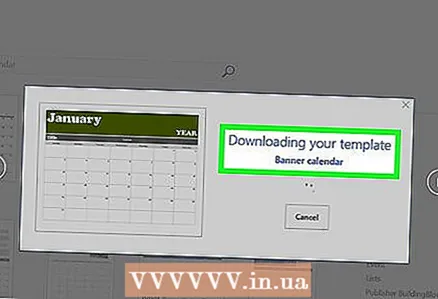 5 Kliknite na Stvoriti. Gumb se nalazi desno od kalendara. Nakon toga će se predložak učitati.
5 Kliknite na Stvoriti. Gumb se nalazi desno od kalendara. Nakon toga će se predložak učitati. - Ako želite omogućiti makronaredbe, odaberite Omogući makronaredbekako bi vam olakšali izradu dodatnih kalendara za sljedeće mjesece i datume.
 6 Pričekajte da se kalendar učita. Kad preuzimanje predloška dovrši, automatski će se otvoriti u programu Microsoft Word.
6 Pričekajte da se kalendar učita. Kad preuzimanje predloška dovrši, automatski će se otvoriti u programu Microsoft Word.
Metoda 2 od 2: Ručno
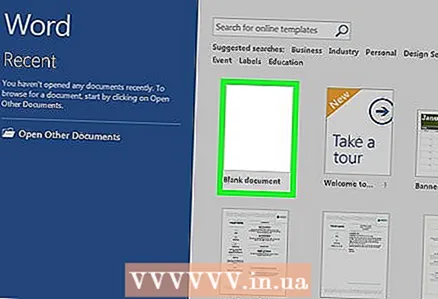 1 Pokrenite Microsoft Word. Pronađite tamnoplavu ikonu s bijelim "W". Otvara se početna stranica programa Word.
1 Pokrenite Microsoft Word. Pronađite tamnoplavu ikonu s bijelim "W". Otvara se početna stranica programa Word.  2 Kliknite na novi dokument. Ova se stavka nalazi u gornjem lijevom kutu početne stranice.
2 Kliknite na novi dokument. Ova se stavka nalazi u gornjem lijevom kutu početne stranice. - Preskočite ovaj korak za Mac.
 3 Unesite mjesec. Upišite naziv mjeseca za koji želite stvoriti kalendar, a zatim pritisnite ↵ Unesite... Time će se naziv mjeseca pojaviti iznad kalendara.
3 Unesite mjesec. Upišite naziv mjeseca za koji želite stvoriti kalendar, a zatim pritisnite ↵ Unesite... Time će se naziv mjeseca pojaviti iznad kalendara. 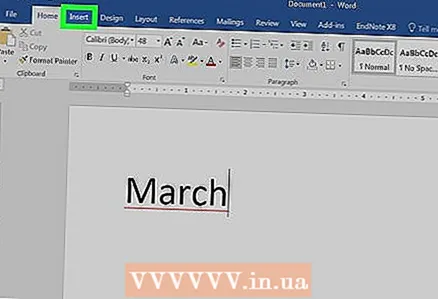 4 Otvorite karticu Umetnuti. Kartica se nalazi na plavoj vrpci pri vrhu prozora programa Word. Alatna traka kartice prikazuje se ispod vrpce. Umetnuti.
4 Otvorite karticu Umetnuti. Kartica se nalazi na plavoj vrpci pri vrhu prozora programa Word. Alatna traka kartice prikazuje se ispod vrpce. Umetnuti. 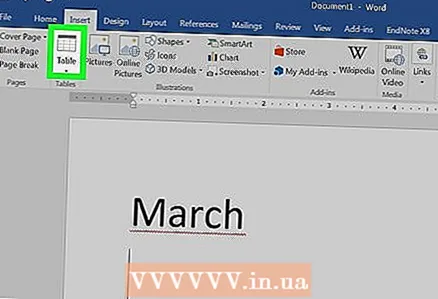 5 Kliknite na stol. Odjeljak "Tablice" također se nalazi na ovoj ploči.
5 Kliknite na stol. Odjeljak "Tablice" također se nalazi na ovoj ploči.  6 Napravite tablicu. Povucite kursor miša sedam ćelija udesno i sedam (ili šest, ovisno o mjesecu) ćelija prema dolje, a zatim pritisnite lijevu tipku. Na stranici će se pojaviti tablica ćelija 7x6 (ili 7x7) koja će postati vaš kalendar.
6 Napravite tablicu. Povucite kursor miša sedam ćelija udesno i sedam (ili šest, ovisno o mjesecu) ćelija prema dolje, a zatim pritisnite lijevu tipku. Na stranici će se pojaviti tablica ćelija 7x6 (ili 7x7) koja će postati vaš kalendar. 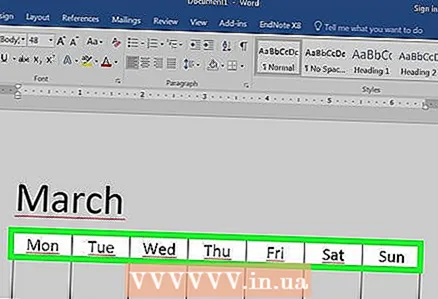 7 Odredite dane u tjednu. U gornji red ćelija unesite naziv dana u tjednu za svaki stupac.
7 Odredite dane u tjednu. U gornji red ćelija unesite naziv dana u tjednu za svaki stupac. - Na primjer, u gornju lijevu ćeliju upišite "ponedjeljak", desno od nje "utorak" itd.
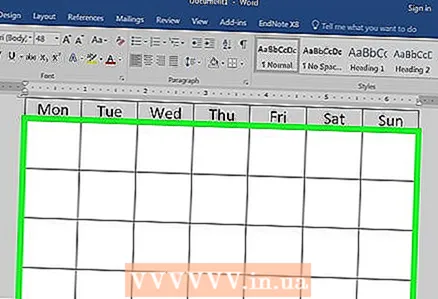 8 Povećajte veličinu stanica. Počevši od trećeg vodoravnog retka s vrha kalendara, povucite i povucite liniju prema dolje da biste povećali drugi red ćelija. Ponavljajte ovaj korak za sve retke kalendara dok ne budu ispravne veličine.
8 Povećajte veličinu stanica. Počevši od trećeg vodoravnog retka s vrha kalendara, povucite i povucite liniju prema dolje da biste povećali drugi red ćelija. Ponavljajte ovaj korak za sve retke kalendara dok ne budu ispravne veličine. 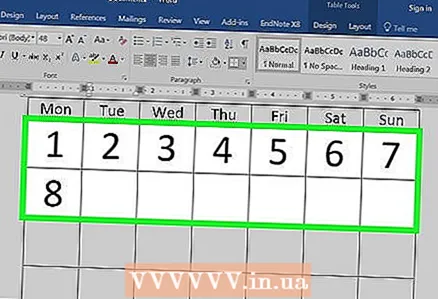 9 Dodajte brojeve. Odaberite ćeliju koja odgovara prvom danu u mjesecu, unesite 1, pritisnite tipku Kartica ↹ i unesite preostale brojeve.
9 Dodajte brojeve. Odaberite ćeliju koja odgovara prvom danu u mjesecu, unesite 1, pritisnite tipku Kartica ↹ i unesite preostale brojeve. 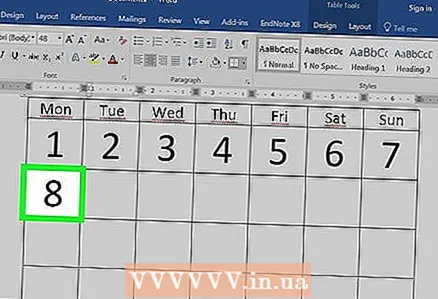 10 Ispunite tražene podatke. Kad su svi brojevi navedeni, u kalendar dodajte svoje događaje, praznike, obveze i druge podatke. Odaberite ćeliju s odgovarajućim datumom i pritisnite tipku ↵ Unesiteza početak u novom retku, zatim unesite naslov i pojedinosti događaja.
10 Ispunite tražene podatke. Kad su svi brojevi navedeni, u kalendar dodajte svoje događaje, praznike, obveze i druge podatke. Odaberite ćeliju s odgovarajućim datumom i pritisnite tipku ↵ Unesiteza početak u novom retku, zatim unesite naslov i pojedinosti događaja.  11 Stvorite druge mjesece. Dodajte ostale mjesece u svoj kalendar. Postavite kursor ispod tekućeg mjeseca i pritisnite tipku nekoliko puta ↵ Unesite, a zatim ponovite sve gore navedene korake.
11 Stvorite druge mjesece. Dodajte ostale mjesece u svoj kalendar. Postavite kursor ispod tekućeg mjeseca i pritisnite tipku nekoliko puta ↵ Unesite, a zatim ponovite sve gore navedene korake. 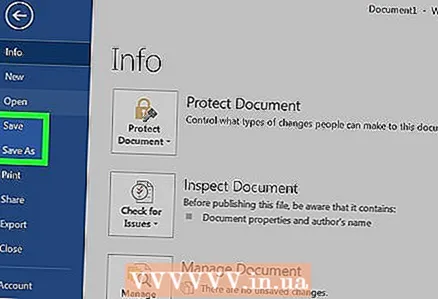 12 Spremite svoj kalendar. Pritisnite tipke Ctrl+S (Windows) ili ⌘ Naredba+S (Mac), zatim odaberite odgovarajuće mjesto, unesite naziv kalendara i kliknite Uštedjeti.
12 Spremite svoj kalendar. Pritisnite tipke Ctrl+S (Windows) ili ⌘ Naredba+S (Mac), zatim odaberite odgovarajuće mjesto, unesite naziv kalendara i kliknite Uštedjeti.



